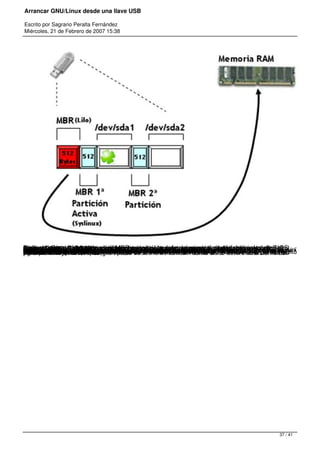Este documento explica cómo instalar una distribución Linux liveCD en una llave USB para poder arrancar desde ella. Describe la distribución Slax, la cual usa el sistema de archivos UnionFS que permite escribir en directorios normalmente de solo lectura. También explica la herramienta Webconfig de Slax, la cual guarda los cambios realizados en una sesión para poder restaurarlos la próxima vez que se arranque desde la llave USB.
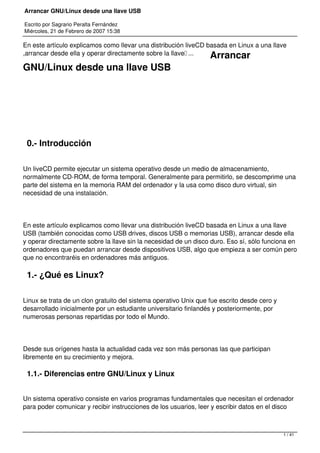








![Arrancar GNU/Linux desde una llave USB
Escrito por Sagrario Peralta Fernández
Miércoles, 21 de Febrero de 2007 15:38
· Cuando arranque la distribución, añadir la siguiente línea :
boot: slax webconfig=password
donde password debe ser una contraseña a nuestra elección de al menos 10 caracteres. A
partir de aquí, cada vez que queramos volver a la misma sesión, utilizaremos la misma
password.
o
boot: slax webconfig=ask
para que nos pregunte por la contraseña durante el proceso de arranque y el reinicio de Slax.
Con estas dos sentencias, se restaura la sesión (si ha sido grabada anteriormente) en el
arranque y, se graba la misma en el proceso de apagado del sistema.
Y para restaurar y salvar los cambios de forma manual:
· Para grabar, escribimos desde el intérprete de comandos:
root@myHost: ~# websave [password]
10 / 41](https://image.slidesharecdn.com/arrancarlinuxusb-151015110741-lva1-app6892/85/Arrancar-linux-usb-10-320.jpg)
![Arrancar GNU/Linux desde una llave USB
Escrito por Sagrario Peralta Fernández
Miércoles, 21 de Febrero de 2007 15:38
saving changes t oto /mnt/live/memory/slaxconf.mo...
Uploading Web configuration (24576 bytes)...
· Para obtener información sobre la última sesión grabada, como la fecha, el tamaño,
dirección IP, etc. ejecutamos desde la shell:
root@myHost: ~# webinfo [password]
SLAX web configuration
Uploaded: Thu, 03 Nov 2005 10:31:25 +0100
From: XXX.XX.XXX.XXX (XXX.pntic.mec.es)
Size: 1712128 bytes
· Para restaurar u obtener los cambios, ejecutamos desde la shell:
root@myHost: ~# webrestore [password]
Downloading web configuration...
11 / 41](https://image.slidesharecdn.com/arrancarlinuxusb-151015110741-lva1-app6892/85/Arrancar-linux-usb-11-320.jpg)









![Arrancar GNU/Linux desde una llave USB
Escrito por Sagrario Peralta Fernández
Miércoles, 21 de Febrero de 2007 15:38
root@myHost: ~# cfdisk /dev/sda
cfdisk 2.12p
Unidad de disco: /dev/sda
Tamaño: 512753664 bytes, 512 MB
Cabezas: 16 Sectores por pista: 62 Cilindros: 1009
Nombre Indicadores Tipo Tipo de S.F. [Etiqueta] Tamaño(MB)
--------------------------------------------------------------------------------------
sda1 Inicio Primaria FAT16 [ ] XXX,XX
[Iniciable] [Suprimir] [ Ayuda ] [Maximizar] [Imprimir]
[ Salir ] [ Tipo ] [Unidades] [Escribir]
Conmuta el indicador de iniciable de la partición actual
21 / 41](https://image.slidesharecdn.com/arrancarlinuxusb-151015110741-lva1-app6892/85/Arrancar-linux-usb-21-320.jpg)